LGでGoogleアカウントの確認をバイパスする2つの方法
GoogleによるAndroidオペレーティングシステムの絶え間ないアップグレードにより、エキサイティングな新しい開発が行われています。注目すべき点の1つは、Lollipopを実行している受話器を工場出荷時にリセットするGoogle検証プロセスを導入し、デバイスがリセットされた後にGoogleアカウントで検証することでした。
Googleによるこの紹介は、どのような場合でもセキュリティを保証しますが、サードパーティからLollipopを実行している電話を入手したばかりの場合は、問題があります。デバイスをリセットするとすぐに、以前に設定したGoogleアカウントで受話器を確認するように求められます。電話を購入した相手と連絡が取れない場合は、問題が発生しています。しかし、これを回避する方法はありません?あります!おそらく、検証プロセスをバイパスするためのそのような方法が1つ必要です。また、LGデバイスを所有している場合、この記事では、LGでのGoogleアカウントの検証をバイパスする方法を提供します。
あなたも興味があるかもしれません:iCloudアクティベーションロックとiCloudアカウントのロックを解除する方法?
パート1:バイパスツール?を使用してLGでGoogle検証をバイパスする方法
工場出荷時のリセットを実行したばかりのLGデバイスを所有していて、デバイスがGoogleアカウントの確認を要求していることを確認した場合、パスワードがわからない場合は確認プロセスをバイパスする必要があります。一部のツールは、Googleアカウントの検証プロセスをバイパスするために使用できます。非常に成功率の高いツールのひとつに、Tungkickが開発したLGGoogleアカウントバイパスツールがあります。このツールを使用すると、LGデバイスでのGoogle検証プロセスを簡単にバイパスできます。LGデバイスで検証プロセスをバイパスする方法は次のとおりです。
手順1:デバイスの電源を切り、ダウンロードモードにします。
デバイスがオンになっている場合は、オフにしてからダウンロードモードにします。ダウンロードモードにした後、デバイスをコンピューターに接続します。
注:デバイスをダウンロードモードにするには、デバイスの電源をオフにしてから、デバイスの音量大ボタンを押します。もう一方の端をPCに接続した状態で、電話のUSBケーブルを差し込む間、音量大ボタンを押し続けます。携帯電話の画面に「ダウンロードモード」が表示されます。
ステップ2: PCにツールをダウンロードして解凍します。
Tunglickが開発したGoogleアカウントバイパスツールをPCにダウンロードし、ツールを解凍します。
LGデバイスをコンピューターに接続し、抽出したファイルからダウンロードモードにした後、「tool.exe」ファイルをダブルクリックして実行します。「ツール」をダブルクリックすると、次の画面が表示されます。 .exe」ファイル。
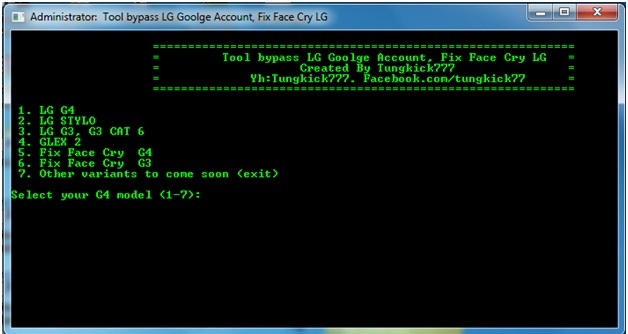
ステップ3:デバイスを選択します。
上記の画面で、表示されている手順に従って、操作対象のLGデバイスをリストから選択します。デバイスを選択すると、プロセスが自動的に開始されます。ツールを動作させましょう。プロセスが完了するまでに数分かかります。
バイパスツールが完了したら、LGデバイスを再起動します。これで完了です。
デバイスの起動時に問題が発生するGoogle確認画面は表示されなくなります。全体のプロセスは素晴らしく、簡単で、完了するまでに数分かかります。
これはLGがGoogleアカウントをバイパスする方法の1つですが、LGデバイスでGoogle確認アカウントをバイパスする別の方法があります。
パート2:Samsung.Bypass.Google.Verify.apk?を使用してLGのGoogleアカウントをバイパスする方法
Androidデバイスのセキュリティが懸念事項の1つですが、GoogleによるLollipopユーザー向けの新しいセキュリティ対策の導入により、ハードファクトリリセットでもデバイスの使用に役立ちません。Googleの検証プロセスを回避する必要があり、そこでSamsung.Bypass.Google.Verify.apkを使用できます。このapkファイルは、操作対象のLGAndroidデバイスにダウンロードしてインストールできます。
ここで、プロセスを開始する前に、いくつかの準備を行う必要があります。これには、次のものが含まれます。
1.プロセスのWiFi接続を確認します
2.操作のためにデバイスを完全に充電したままにします。完全に充電されていない場合は、次のプロセスのためにデバイスを少なくとも80%充電してください。
ステップ1: 「リカバリモード」に移動してLGデバイスをリセットします。「リカバリモード」に移動するには、音量大、音量小、電源ボタンを使用します。

手順2:デバイスの電源を入れてから、「セットアップウィザード」に従います。電話のメイン画面で「ユーザー補助」をタップして、「ユーザー補助メニュー」に入ります。
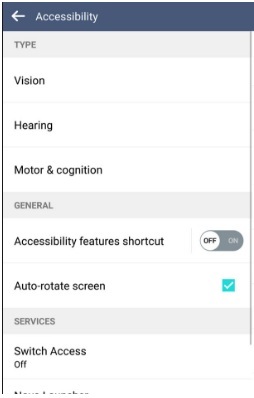
ステップ3:「スイッチアクセス」をタップしてオンにします。次に、「設定」に移動し、下にスクロールして一番下に移動します。「概要のキーコンボ」をタップし、ポップアップが表示されたら、「音量を下げる」ボタンをクリックして、「OK」をクリックします。今戻ってください。このプロセスにより、概要のキーの組み合わせが変更されます。
ステップ4:「ビジョン」をタップしてから「トークバック」をタップします。完全に下にスクロールして一番下に移動し、[設定]をタップします。下にスクロールして一番下に移動し、[プライバシーポリシー]をタップします。さて、ここであなたはブラウザブームでapkファイルをダウンロードすることができます。
ステップ5:ブラウザの上部にある「Googleロゴ」をタップします。Googleホームページにアクセスします。Googleホームページで「samsung.bypass.google.verify.apk」と入力するか、URL「http://tinyurl.com/jbvthz6」を使用してapkをダウンロードし、後で電話にインストールします。
手順6:音量小ボタンを押して概要を有効にします。その後、「デュアルウィンドウ」をタップし、完全に下にスクロールして「ファイルマネージャ」を見つけます。下にスクロールして、「ファイルマネージャ」をクリックします。
ステップ7:「すべてのファイル」をクリックしてから「ダウンロードフォルダー」に移動して、ダウンロードしたapkファイルを見つけます。ダウンロードしたapkファイルをクリックしてアプリケーションをインストールします。アプリケーションのインストール時に不明なソースを有効にしているか、インストール時に有効にしていることを確認してください。
ステップ8:インストールが完了したら、アプリを開くと、[設定]に直接移動します。次に、[全般]タブに移動し、[ユーザー]の順に移動して、[ユーザーの追加]をタップします。これは、Googleアカウントで新しいアカウントサインインを設定するのに役立ちます。
ステップ9:「設定」に正常にアクセスできるようになりました。したがって、ステータスバーから[設定]に移動し、[全般]タブで[ユーザー]に移動して[所有者]をクリックし、所有者が切り替わるのを待ちます。
ステップ10:次に、[設定]に移動し、[バックアップとリセット]をタップしてデバイスをリセットします。電話機のリセットには数分かかります。リセットが完了すると、デバイスを起動してセットアップし、通常どおりに使用できます。
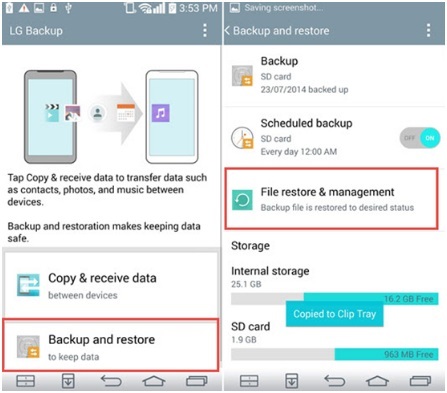
この全体的なプロセスには数分かかり、熱心に行う必要があります。このプロセスは、LGG4Googleアカウントバイパスでも機能します。






アリスMJ
スタッフ編集者
一般的に4.5と評価されました(105人が参加しました)